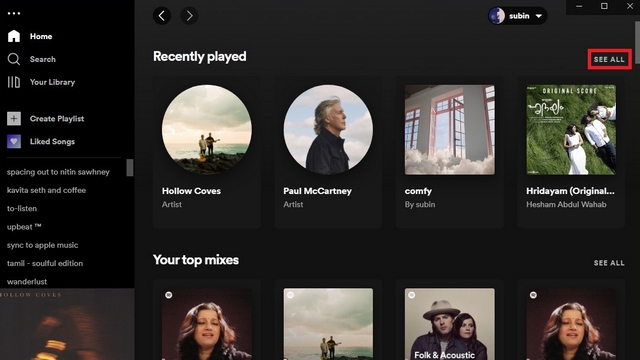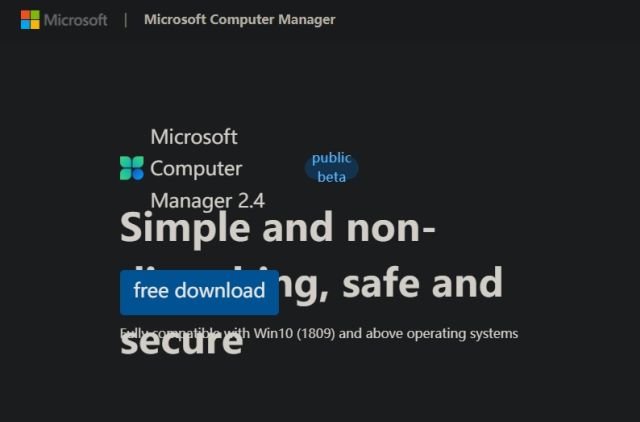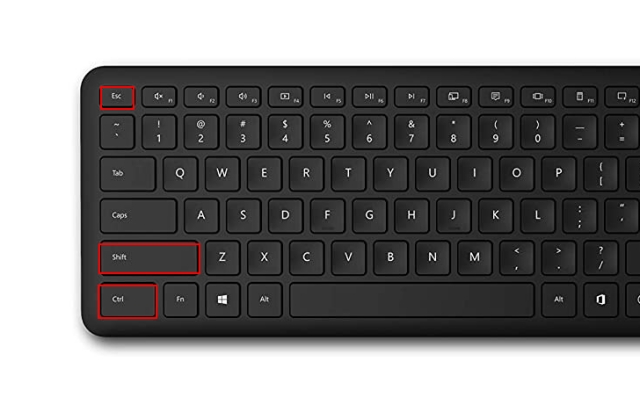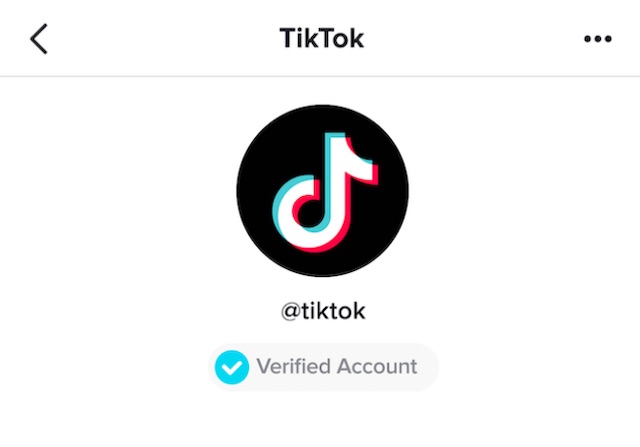Как изменить поисковую систему по умолчанию в Firefox
Firefox поставляется с рядом доступных встроенных параметров поиска, по умолчанию используется Google. Однако, если вы хотите, чтобы кто-то другой, кроме гиганта Маунтин-Вью, управлял вашим поиском, вы можете легко добавить в Firefox систему пользовательского поиска за несколько простых кликов. Сегодня мы расскажем, как изменить поисковую систему по умолчанию в Firefox на Windows, Mac, Linux, Android и iOS. Мы также расскажем вам, как добавить поисковые системы в Firefox или удалить поставщиков поисковых систем, предлагаемых Firefox.
Примечание. Используете Google Chrome вместо Firefox? Вот как вы можете изменить поисковую систему по умолчанию – Google Chrome.
Изменить поисковую систему по умолчанию в Firefox на компьютерах и смартфонах
Вы можете легко изменить поисковую систему по умолчанию в Firefox на всех ведущих мобильных и настольных платформах. Используя наше руководство, вы можете не только установить поисковую систему по умолчанию в Firefox, но и удалить поисковую систему по умолчанию, если хотите. Итак, без лишних слов, давайте посмотрим, как мы можем изменить поисковую систему по умолчанию в Firefox на компьютерах и смартфонах.
Изменить поисковую систему в Firefox на Windows, Mac и Linux
Процесс изменения поисковой системы по умолчанию в Firefox остается таким же в Windows, Mac и Linux. Я использую Windows для этой демонстрации, но меню, параметры и настройки также будут почти идентичны для Mac и Linux.
Программы для Windows, мобильные приложения, игры - ВСЁ БЕСПЛАТНО, в нашем закрытом телеграмм канале - Подписывайтесь:)
1. Изменить поисковую систему по умолчанию
- Откройте Firefox на вашем ПК с Windows или Mac. В строке поиска в правом верхнем углу нажмите на увеличительное стекло и выберите «Изменить настройки поиска».
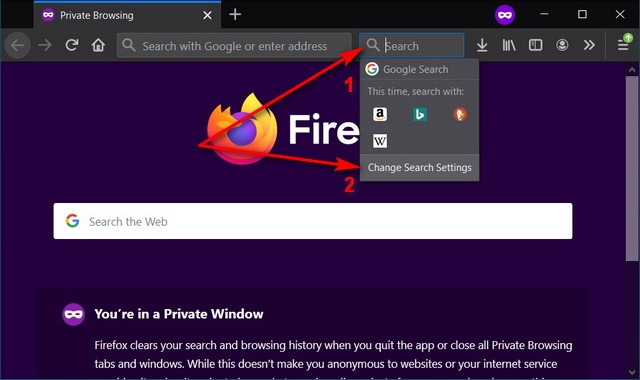
- Теперь нажмите раскрывающееся меню в разделе «Поисковая система по умолчанию» и выберите один из доступных вариантов.
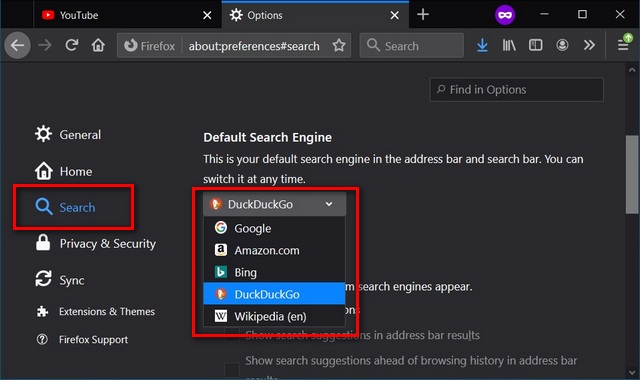
2. Удаление поисковой системы.
- В описанном выше пункте меню «Настройки»> «Поиск» можно удалить поисковую систему. Для этого выберите целевую поисковую систему в разделе «Ярлыки поиска» и нажмите кнопку «Удалить».
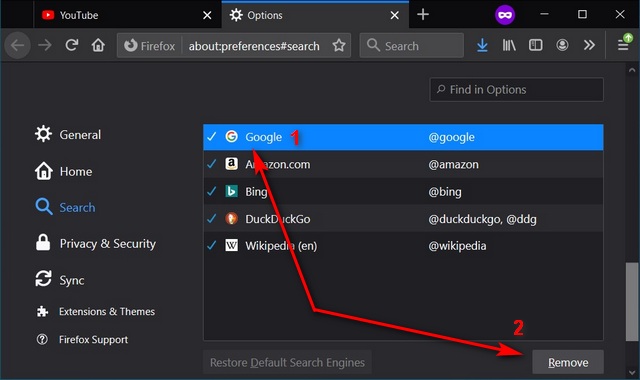
Примечание. Вы также можете получить доступ к параметрам поисковой системы, щелкнув меню «гамбургер» (три горизонтальные линии) в правом верхнем углу и выбрав «Параметры»> «Поиск».
3. Добавьте новую поисковую систему
- Чтобы добавить систему пользовательского поиска в Firefox, сначала посетите веб-сайт, который предлагает OpenSearch поисковая система (в качестве примера мы будем использовать Startpage.com). В строке поиска сразу же появится знак «+» в зеленом пузыре. Теперь либо нажмите на этот пузырь [1] или на трех точках [2] в адресной строке.
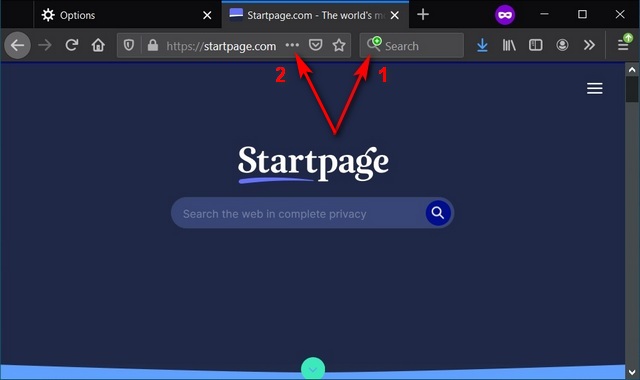
- В любом случае вы получите возможность добавить текущий веб-сайт в качестве поисковой системы. Просто нажмите на эту опцию, и вы добавите новую поисковую систему в Firefox.
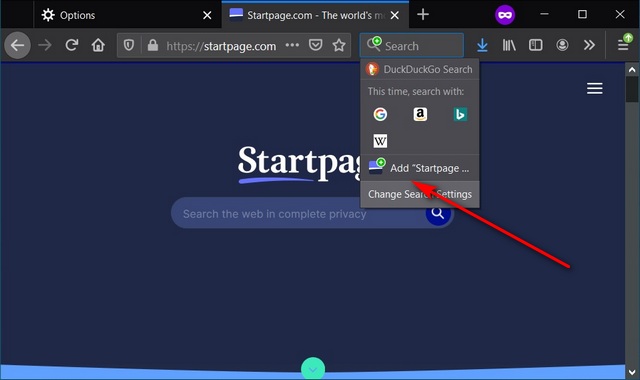
- Многие поисковые системы также предлагают расширения (надстройки). Вы можете добавить их с официального сайта Mozilla, выбрав «Параметры»> «Поиск», как описано в [2] выше и нажав “Найти другие поисковые системы”.
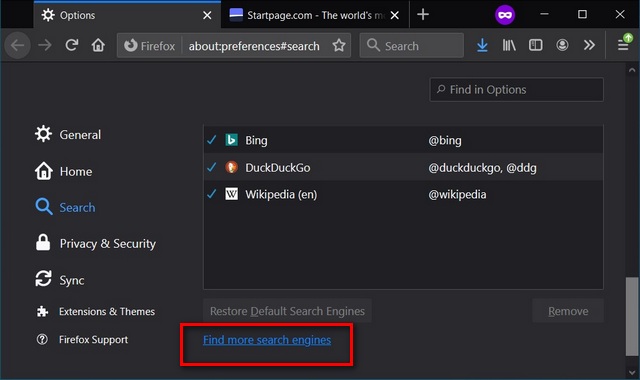
4. Восстановите встроенную поисковую систему.
- Чтобы восстановить встроенную поисковую систему в Firefox, выберите Параметры> Поиск, как описано в [2] выше. В разделе «Ярлыки поиска» нажмите кнопку с надписью «Восстановить поисковые системы по умолчанию». (Примечание: кнопка будет неактивной, если вы изначально не удалили какую-либо поисковую систему из Firefox).
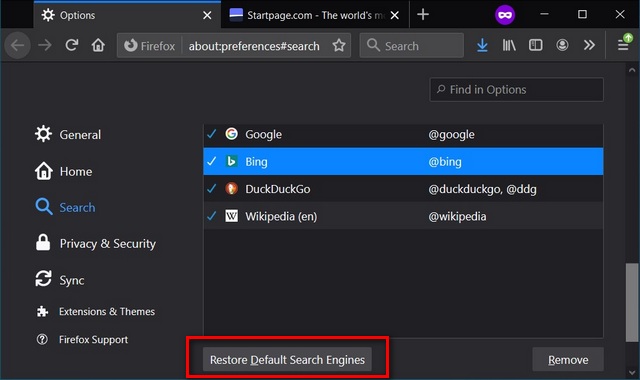
Изменить поисковую систему по умолчанию в Firefox на Android
Процесс изменения поисковой системы по умолчанию в Firefox на вашем смартфоне относительно прост. Вот как это сделать на Android:
1. Изменить поисковую систему по умолчанию
- Запустите приложение Firefox. Теперь нажмите кнопку «Еще» (три точки) и выберите «Настройки».
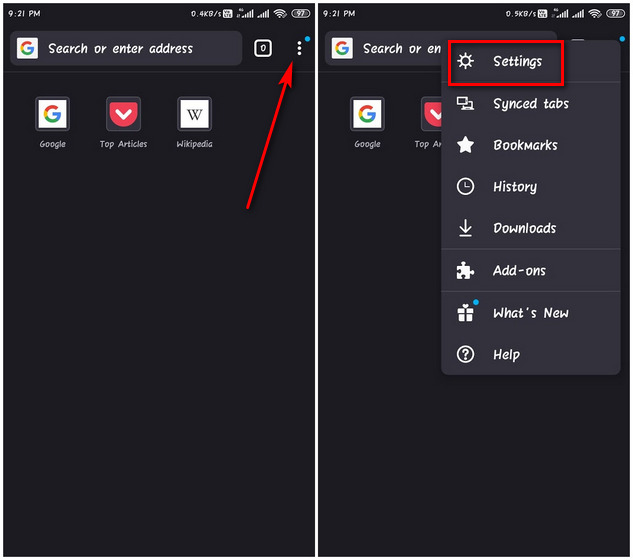
Примечание. Кнопка «Еще» по умолчанию находится в правом нижнем углу, но вы можете настроить ее так, чтобы она находилась в правом верхнем углу, как это сделал я.
- В разделе «Общие» нажмите «Поиск». Затем на следующей странице выберите поисковую систему по вашему выбору (Google является поисковой системой по умолчанию в Firefox на всех платформах).

2. Добавьте поисковые системы
- Чтобы добавить новую поисковую систему, сначала нажмите «+ Добавить поисковую систему» в меню «Настройки»> «Поиск», как описано выше. Затем введите строку поиска для поисковой системы по вашему выбору (найдите ее в Интернете). Наконец, нажмите на значок «Галочка» в правом верхнем углу, чтобы сохранить запись.
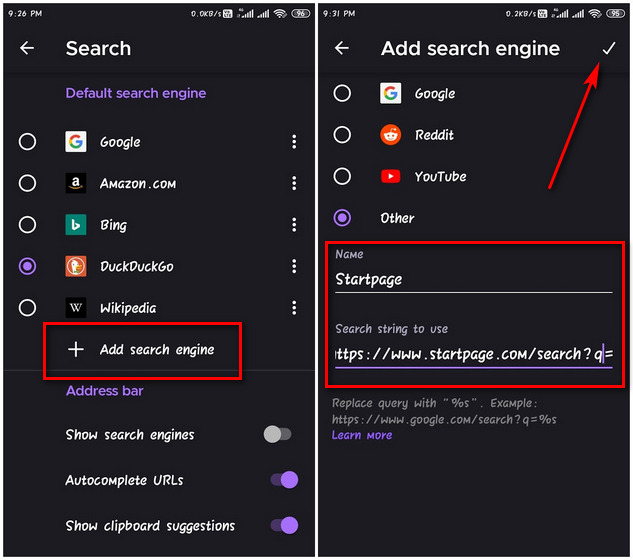
- Я добавил Startpage в качестве новой поисковой системы, и Firefox теперь предлагает мне ее как вариант поиска по умолчанию.
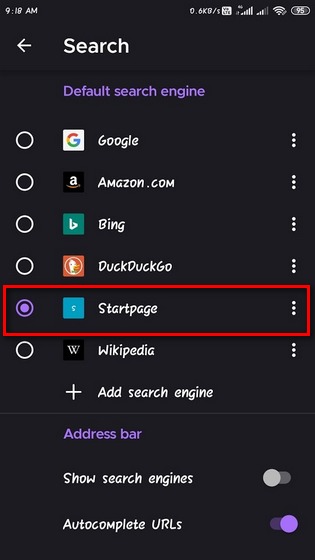
3. Удалите поисковые системы.
- Чтобы удалить поисковую систему в Firefox, перейдите в «Настройки»> «Поиск», как описано ранее. Теперь нажмите кнопку «Еще» (три точки) рядом с целевой поисковой системой и нажмите «Удалить».
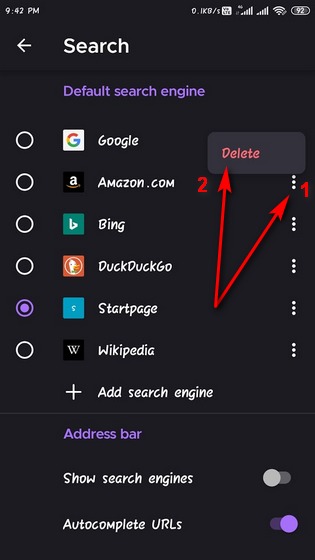
Изменить поисковую систему по умолчанию в Firefox на iPhone и iPad
- Нажмите на гамбургер-меню (три горизонтальные линии) в правом нижнем углу экрана (меню будет в правом верхнем углу, если вы используете iPad).
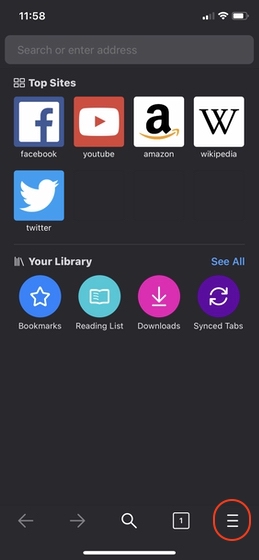
- Теперь перейдите в «Настройки»> «Поиск».
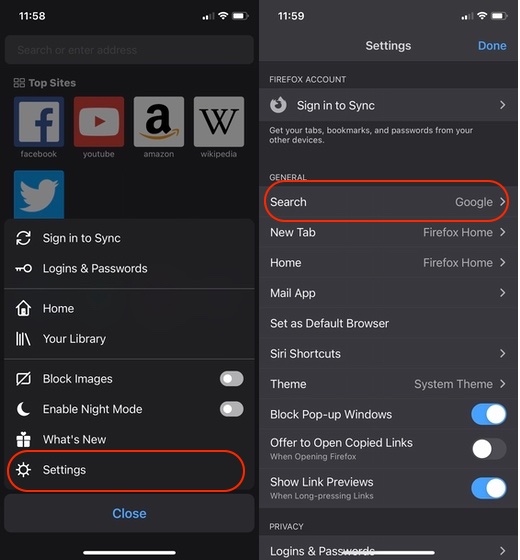
- Ваша текущая поисковая система по умолчанию будет четко обозначена. Вы можете выбрать другую из списка, нажав на поисковую систему по умолчанию, а затем выбрав другую из списка.

- Вы даже можете добавить систему пользовательского поиска, выбрав опцию «Добавить поисковую систему» и следуя инструкциям.
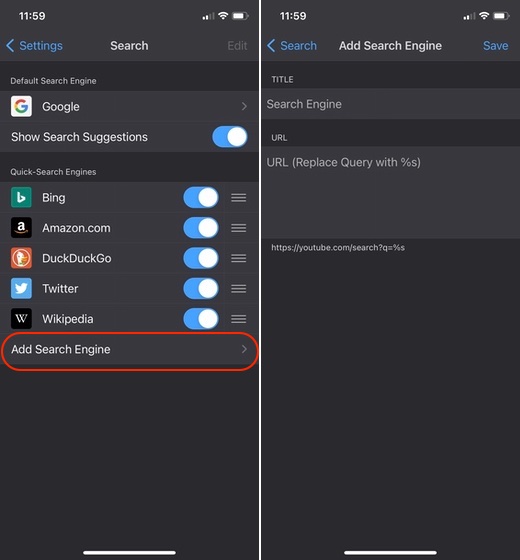
Ищите как профессионал на компьютерах, смартфонах и планшетах
Теперь, когда вы знаете, как изменить поисковую систему по умолчанию в Firefox, переходите к переходу с Google. В идеале я бы посоветовал вам выбрать сервис, ориентированный на конфиденциальность, например DuckDuckGo или Startpage, но возможности безграничны. А если вам нужна конфиденциальность, узнайте, как можно использовать сочетания клавиш для удаления истории просмотров в любом браузере.
Если вы ищете что-то конкретное, также ознакомьтесь с нашими статьями о лучших поисковых машинах и поисковых системах обратного изображения. В любом случае, как только вы добавите систему пользовательского поиска в Firefox, сообщите нам, какую поисковую систему вы выбрали и почему.